एडोब इलस्ट्रेटर एडिटिंग टूल के साथ स्कैन किए गए पीडीएफ को ट्रांसफ़ॉर्म करें

 27 अप्रैल 2025
27 अप्रैल 2025

 RobertGreen
RobertGreen

 2
2
आज की डिजिटल दुनिया में, स्कैन किए गए दस्तावेजों से निपटना लगभग अपरिहार्य है। जॉब एप्लिकेशन लेटर्स से लेकर कॉन्ट्रैक्ट्स तक, इन दस्तावेजों को अक्सर संपादन की आवश्यकता होती है। जबकि एडोब इलस्ट्रेटर ग्राफिक डिज़ाइन के लिए प्रसिद्ध है, यह स्कैन किए गए पीडीएफ को ट्विक करने के लिए एक प्रभावी उपकरण भी है। यह गाइड आपको एडोब इलस्ट्रेटर का उपयोग करके एक स्कैन किए गए पीडीएफ को संपादित करने की प्रक्रिया के माध्यम से चला जाएगा, जिससे आपको फिर से स्कैन करने की आवश्यकता के बिना त्वरित और कुशल परिवर्तन करने में मदद मिलेगी।
प्रमुख बिंदु
- एडोब इलस्ट्रेटर में एक स्कैन किए गए पीडीएफ को खोलने से पाठ और तत्वों का प्रत्यक्ष संपादन सक्षम होता है।
- दस्तावेज़ की पृष्ठभूमि को लॉक करना संपादन के दौरान आकस्मिक परिवर्तनों को रोकता है।
- नए पाठ को जोड़ना और समायोजित करना मौजूदा दस्तावेज़ के साथ सहज एकीकरण सुनिश्चित करता है।
- रेस्टरिंग टेक्स्ट नए परिवर्धन को स्कैन किए गए दस्तावेज़ के साथ स्वाभाविक रूप से मिश्रण करने में मदद कर सकता है।
- मौजूदा पाठ को कवर करने के लिए आयत उपकरण का उपयोग करना नई सामग्री जोड़ने से पहले अवांछित जानकारी को हटाने का एक चतुर तरीका है।
- अपारदर्शिता को समायोजित करने से नए पाठ को मूल स्कैन के साथ सुचारू रूप से मिश्रण करने में मदद मिलती है।
- संपादित दस्तावेज़ को सहेजने से यह सुनिश्चित होता है कि आपके परिवर्तन संरक्षित हैं और पीडीएफ उपयोग के लिए तैयार है।
स्कैन किए गए पीडीएफ को संपादित करने की आवश्यकता को समझना
स्कैन किए गए पीडीएफ को क्यों संपादित करें?
स्कैन किए गए दस्तावेज संग्रह और साझा करने के लिए भौतिक कागजात को डिजिटल करने के लिए एक गो-टू हैं। हालांकि, उनके पास त्रुटियां, पुरानी जानकारी हो सकती हैं, या अपडेट की आवश्यकता हो सकती है। पुनर्मुद्रण और फिर से शुरू करने की परेशानी के बजाय, मौजूदा स्कैन किए गए पीडीएफ को संपादित करना एक अधिक कुशल समाधान है। यह रिकॉर्ड को सटीक रखने, जानकारी को अद्यतन करने और त्रुटियों को सही करने के लिए महत्वपूर्ण है। उदाहरण के लिए, आपको एप्लिकेशन लेटर पर दिनांक या पते को अपडेट करना हो सकता है, या कानूनी दस्तावेज में मामूली संशोधन कर सकते हैं। संपादन सीधे समय और संसाधनों को बचाता है। एडोब इलस्ट्रेटर उन उपकरणों की पेशकश करता है जो उपयोगकर्ताओं को स्कैन किए गए पीडीएफ के भीतर पाठ और छवियों को मोड़ने की अनुमति देते हैं, यह सुनिश्चित करना कि डिजिटल रिकॉर्ड मूल भौतिक दस्तावेज की आवश्यकता के बिना सटीक और वर्तमान रहता है।
एडोब इलस्ट्रेटर की भूमिका
जबकि एडोब एक्रोबैट पीडीएफ संपादन के लिए सामान्य विकल्प है, एडोब इलस्ट्रेटर स्कैन किए गए दस्तावेजों के साथ चमकता है। यह प्रत्येक पीडीएफ तत्व को एक अलग ऑब्जेक्ट के रूप में मानता है, सटीक संपादन के लिए अनुमति देता है। यह तब आसान है जब आपको पाठ जोड़ने या संशोधित करने, छवियों को स्वैप करने या लेआउट को समायोजित करने की आवश्यकता होती है। इलस्ट्रेटर का वेक्टर-आधारित संपादन वातावरण तेज और स्पष्ट रूप से परिवर्तन रखता है, चाहे आप कितना भी ज़ूम इन करें। यह स्कैन किए गए दस्तावेजों में पाठ सुव्यवस्थितता और छवि स्पष्टता को बनाए रखने के लिए आवश्यक है। इलस्ट्रेटर की उन्नत विशेषताएं उच्च गुणवत्ता वाले परिणाम सुनिश्चित करने के लिए स्कैन किए गए पीडीएफ पर विस्तृत संपादन के लिए इसे आदर्श बनाती हैं। इलस्ट्रेटर के ग्राफिक डिज़ाइन टूल का उपयोग करके, उपयोगकर्ता अपनी विशिष्ट आवश्यकताओं को पूरा करने के लिए स्कैन किए गए दस्तावेजों को प्रभावी ढंग से संपादित और बढ़ा सकते हैं।
एडिटिंग के लिए एडवांस्ड टिप्स स्कैन किए गए पीडीएफ
जटिल लेआउट के साथ काम करना
कई कॉलम और छवियों की तरह जटिल लेआउट के साथ स्कैन किए गए पीडीएफ को एक व्यवस्थित दृष्टिकोण की आवश्यकता होती है। उन क्षेत्रों को अलग करके शुरू करें जिन्हें आपको आकस्मिक परिवर्तनों से बचने के लिए बाकी दस्तावेज़ को संपादित करने और लॉक करने की आवश्यकता है। अपने संपादन को व्यवस्थित करने के लिए इलस्ट्रेटर की लेयरिंग क्षमताओं का उपयोग करें, नए पाठ और छवियों को अलग -अलग परतों पर रखें। यह दस्तावेज़ के अन्य भागों को प्रभावित किए बिना आसान समायोजन की अनुमति देता है। इसके अलावा, अपने संपादन को मौजूदा लेआउट के साथ पूरी तरह से संरेखित करने के लिए इलस्ट्रेटर के संरेखण और वितरण उपकरणों का उपयोग करें। इन तकनीकों के साथ, आप उनकी मूल संरचना और उपस्थिति को संरक्षित करते हुए कॉम्प्लेक्स स्कैन किए गए पीडीएफ को संपादित कर सकते हैं।
स्कैन किए गए दस्तावेजों में छवि गुणवत्ता बढ़ाना
स्कैन किए गए पीडीएफ में अक्सर कम गुणवत्ता वाले चित्र होते हैं। जबकि इलस्ट्रेटर मुख्य रूप से छवि संपादन के लिए नहीं है, इसमें छवि स्पष्टता में सुधार करने के लिए बुनियादी विशेषताएं हैं। छवियों को अधिक दृश्य और सुपाठ्य बनाने के लिए चमक और कंट्रास्ट समायोजन का उपयोग करें। आप रेखापुंज छवियों को वेक्टर ग्राफिक्स में परिवर्तित करने के लिए इलस्ट्रेटर की छवि ट्रेसिंग का भी उपयोग कर सकते हैं, जो लोगो और चित्र की गुणवत्ता को काफी बढ़ा सकते हैं, जिससे उन्हें विस्तार से खोए बिना स्केलेबल बना दिया जा सकता है। ये विशेषताएं समर्पित छवि संपादन सॉफ्टवेयर के लिए एक प्रतिस्थापन नहीं हैं, लेकिन वे मामूली सुधारों के लिए उपयोगी हैं। छवि गुणवत्ता को बढ़ाना सुनिश्चित करता है कि आपका संपादित दस्तावेज़ बेहतर दिखता है और पढ़ना आसान है।
फ़ॉन्ट मुद्दों को संबोधित करना
एक सामान्य चुनौती जब एडिटिंग स्कैन की गई पीडीएफ मूल फोंट से मेल खाती है। यदि आपके पास सटीक फोंट नहीं हैं, तो संपादित पाठ अलग दिख सकता है। इलस्ट्रेटर की फ़ॉन्ट मिलान सुविधा आपके सिस्टम पर उपलब्ध समान फोंट का सुझाव देकर मदद कर सकती है। वैकल्पिक रूप से, आप स्कैन किए गए पाठ को रूपरेखा में बदल सकते हैं, इसे वेक्टर ग्राफिक्स में बदल सकते हैं। यह मूल फोंट की आवश्यकता को समाप्त करता है लेकिन पाठ को अप्राप्य बनाता है। वह विधि चुनें जो आपकी आवश्यकताओं के अनुरूप हो, यह देखते हुए कि क्या आपको पाठ को संपादन योग्य रखने की आवश्यकता है। फ़ॉन्ट मुद्दों को ध्यान से संबोधित करके, आप यह सुनिश्चित कर सकते हैं कि आपका संपादित दस्तावेज़ सुसंगत और पेशेवर दिखता है।
चरण-दर-चरण गाइड: एडोब इलस्ट्रेटर के साथ स्कैन किए गए पीडीएफ को संपादित करें
चरण 1: एडोब इलस्ट्रेटर में स्कैन किए गए पीडीएफ को खोलना
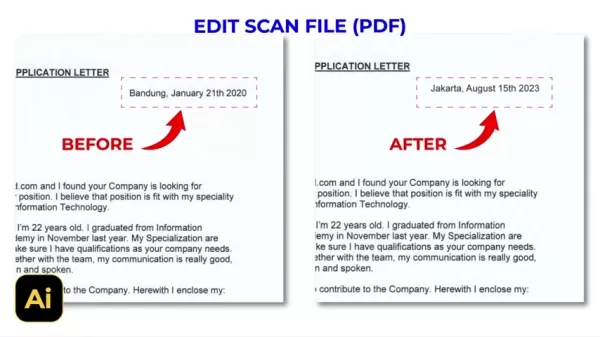
सबसे पहले, अपने कंप्यूटर पर स्कैन किए गए पीडीएफ का पता लगाएं। राइट-क्लिक करें और "ओपन विथ," चुनें, फिर एडोब इलस्ट्रेटर का चयन करें। यह पीडीएफ को इलस्ट्रेटर में आयात करता है, जो संपादन के लिए तैयार है। सुनिश्चित करें कि आपके पास इस कदम के साथ आगे बढ़ने के लिए इलस्ट्रेटर स्थापित है। इलस्ट्रेटर में पीडीएफ को खोलना महत्वपूर्ण है क्योंकि यह संशोधन के लिए दस्तावेज़ तैयार करता है, जिससे आगे कदम आसान हो जाते हैं।
चरण 2: दस्तावेज़ का चयन करें और लॉक करें
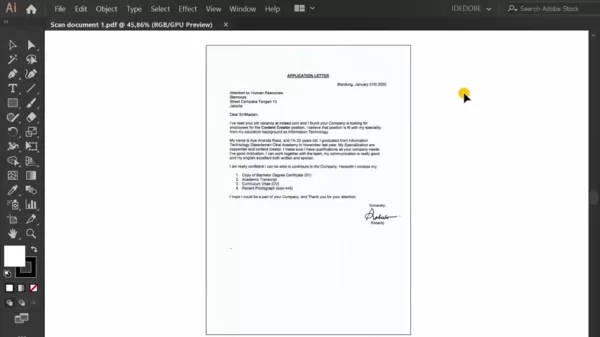
एक बार पीडीएफ खुला होने के बाद, पूरे दस्तावेज़ का चयन करें। "ऑब्जेक्ट" मेनू पर जाएं, "लॉक," फिर "चयन" चुनें। यह पृष्ठभूमि को बंद कर देता है, जब आप संपादित करते समय आकस्मिक परिवर्तनों को रोकते हैं। मूल स्कैन की अखंडता को बनाए रखने के लिए दस्तावेज़ की पृष्ठभूमि को लॉक करना महत्वपूर्ण है। यह सुनिश्चित करता है कि आप समग्र लेआउट को बाधित किए बिना विशिष्ट क्षेत्रों पर ध्यान केंद्रित करें, जिससे आपका संपादन अधिक सटीक और कुशल हो।
चरण 3: नया पाठ जोड़ना
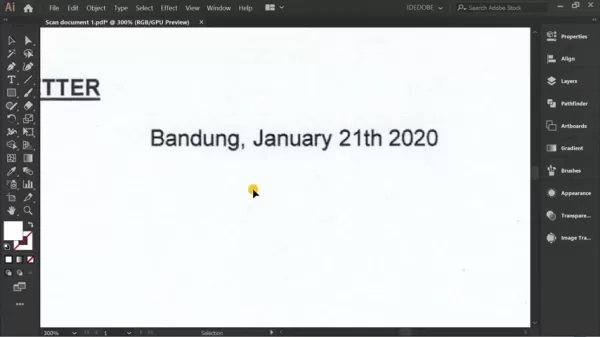
नया पाठ जोड़ने के लिए, टूलबार से "टाइप टूल" (टी) चुनें। उस पर क्लिक करें जहां आप पाठ सम्मिलित करना चाहते हैं और टाइपिंग शुरू करना चाहते हैं। मौजूदा दस्तावेज़ से मेल खाने के लिए "गुण" पैनल में फ़ॉन्ट, आकार और रंग को समायोजित करें। नया पाठ जोड़ना आपको स्कैन किए गए दस्तावेज़ में अपडेट या सही जानकारी देता है। टाइप टूल का लचीलापन आपको कहीं भी पाठ डालने की अनुमति देता है, यह सुनिश्चित करता है कि यह एक सामंजस्यपूर्ण रूप से मूल सामग्री के साथ मूल रूप से मिश्रण करता है।
चरण 4: मौजूदा पाठ को कवर करें
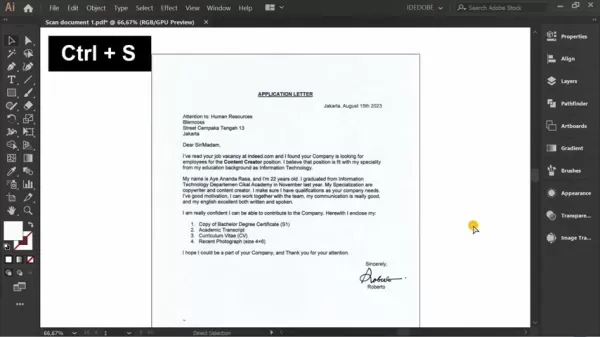
उस पाठ पर एक आयत खींचने के लिए "आयत उपकरण" (एम) का उपयोग करें जिसे आप हटाना चाहते हैं। रंग से मिलान करने के लिए "आईड्रॉपर टूल" (i) के साथ सफेद स्थान का चयन करें। "ऑब्जेक्ट" मेनू पर जाएं, "व्यवस्थित करें" चुनें, फिर "सामने लाएं।" यह एक सफेद बॉक्स के साथ पाठ को कवर करता है, प्रभावी रूप से इसे छिपाता है। पुरानी या गलत जानकारी को सही करते समय मौजूदा पाठ को कवर करना आवश्यक है। यह विधि आपको दस्तावेज़ के मूल लेआउट और प्रारूप को बनाए रखते हुए नए पाठ या संशोधनों के लिए क्षेत्र तैयार करने की अनुमति देती है।
चरण 5: यथार्थवादी सम्मिश्रण के लिए पाठ को फिर से बनाना
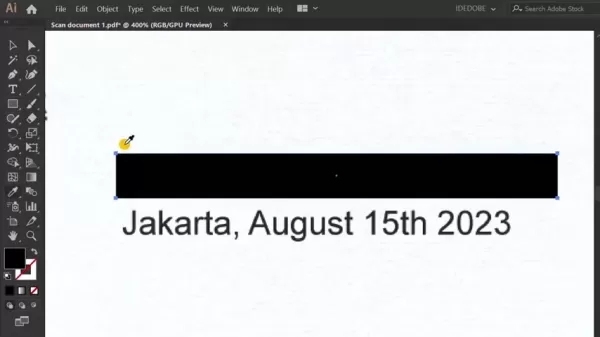
जोड़ा पाठ का चयन करें, फिर "ऑब्जेक्ट"> "Rasterize पर जाएं।" Rasterize सेटिंग्स में "पारदर्शी" पृष्ठभूमि चुनें और रिज़ॉल्यूशन सेट करें। अधिक प्राकृतिक रूप के लिए अपारदर्शिता को थोड़ा कम करें। पाठ को रेस्टाइज़ करने से इसे स्कैन किए गए दस्तावेज़ के साथ एक छवि में परिवर्तित करके मूल रूप से मिश्रण करने में मदद मिलती है। रिज़ॉल्यूशन और अपारदर्शिता को समायोजित करने से यह सुनिश्चित होता है कि पाठ मूल स्कैन की तरह दिखता है, खासकर अगर यह फीका या बनावट है।
चरण 6: संपादित पीडीएफ को सहेजना
जब आप अपने संपादन से खुश होते हैं, तो सहेजने के लिए "CTRL + S" दबाएं। यह आपके सभी परिवर्तनों को संरक्षित करता है, यह सुनिश्चित करता है कि अद्यतन जानकारी बरकरार रखी जाए। डेटा हानि से बचने के लिए संपादित संस्करण को सहेजने से पहले मूल फ़ाइल का बैकअप लेना बुद्धिमानी है। संपादित पीडीएफ को सहेजने से प्रक्रिया पूरी हो जाती है, जिससे अद्यतन दस्तावेज़ उपयोग के लिए तैयार हो जाता है। सटीकता सुनिश्चित करने के लिए बचत से पहले हमेशा सभी परिवर्तनों को सत्यापित करें।
एडोब इलस्ट्रेटर प्राइसिंग प्लान
सदस्यता विकल्पों को समझना
एडोब इलस्ट्रेटर एक सदस्यता मॉडल पर संचालित होता है, जो विभिन्न आवश्यकताओं और बजटों के अनुरूप विभिन्न योजनाओं की पेशकश करता है। 2025 तक, प्राथमिक विकल्पों में शामिल हैं:
- व्यक्तिगत योजना: एकल उपयोगकर्ताओं के लिए एकदम सही, इलस्ट्रेटर और अन्य एडोब क्रिएटिव क्लाउड ऐप्स तक पहुंच प्रदान करना। इसकी लागत लगभग $ 20.99 प्रति माह (सालाना बिल) या $ 31.49 प्रति माह (बिल्ड मासिक) है।
- बिजनेस प्लान: सहयोग उपकरण और उन्नत समर्थन जैसी अतिरिक्त सुविधाओं के साथ टीमों और व्यवसायों के लिए सिलवाया गया। लागत $ 35.99 प्रति माह प्रति लाइसेंस (सालाना बिल) से शुरू होती है।
- छात्र और शिक्षक योजना: छात्रों और शिक्षकों के लिए उपलब्ध $ 19.99 प्रति माह (प्रतिवर्ष बिल) की रियायती दर पर उपलब्ध है।
कीमतें बदल सकती हैं, इसलिए नवीनतम जानकारी के लिए एडोब की वेबसाइट देखें। एडोब अक्सर प्रचार और छूट चलाता है, विशेष रूप से नए ग्राहकों के लिए या विशेष कार्यक्रमों के दौरान। सभी विकल्पों की खोज करने से आपको अपनी आवश्यकताओं और बजट के लिए सबसे उपयुक्त खोजने में मदद मिलती है। एक इलस्ट्रेटर सब्सक्रिप्शन शक्तिशाली संपादन और डिजाइन टूल को अनलॉक करता है, जिससे यह पेशेवरों और उत्साही लोगों के लिए एक मूल्यवान निवेश है।
Adobe Illustrator: SCANNED PDFS के संपादन के लिए पेशेवरों और विपक्ष
पेशेवरों
- सटीक संपादन: सटीक संशोधनों के लिए प्रत्येक पीडीएफ तत्व पर विस्तृत नियंत्रण प्रदान करता है।
- वेक्टर-आधारित: सुनिश्चित करता है कि संपादन किसी भी ज़ूम स्तर पर तेज और स्पष्ट रहे।
- लेयरिंग: मूल लेआउट को बाधित किए बिना जटिल संपादन को व्यवस्थित करने में मदद करता है।
- फ़ॉन्ट मिलान: यदि मूल अनुपलब्ध है तो समान फोंट का सुझाव दे सकता है।
- छवि अनुरेखण: रेखापुंज छवियों को स्केलेबल वेक्टर ग्राफिक्स में परिवर्तित करता है।
दोष
- जटिलता: ग्राफिक डिज़ाइन सॉफ्टवेयर के लिए नए उपयोगकर्ताओं के लिए चुनौतीपूर्ण हो सकता है।
- लागत: सदस्यता-आधारित, जो कुछ के लिए एक बाधा हो सकती है।
- एक समर्पित पीडीएफ संपादक नहीं: एडोब एक्रोबैट जैसे समर्पित पीडीएफ संपादकों में पाए जाने वाले कुछ सुविधाओं की कमी है।
- सरल संपादन के लिए ओवरकिल: मामूली पाठ परिवर्तनों के लिए बहुत अधिक हो सकता है।
पीडीएफ संपादन के लिए एडोब इलस्ट्रेटर की प्रमुख विशेषताएं
इलस्ट्रेटर की संपादन क्षमताओं की खोज
एडोब इलस्ट्रेटर में कई विशेषताएं हैं जो इसे स्कैन किए गए पीडीएफ के संपादन के लिए एक पावरहाउस बनाते हैं:
- प्रत्यक्ष पाठ संपादन: आसानी से त्रुटियों को ठीक करें या पीडीएफ के भीतर जानकारी को अपडेट करें।
- ऑब्जेक्ट हेरफेर: दस्तावेज़ की उपस्थिति को समायोजित करने के लिए छवियों, आकृतियों और लाइनों पर सटीक नियंत्रण।
- लेयरिंग: आसान समायोजन के लिए अलग -अलग परतों पर संपादन व्यवस्थित करें।
- फ़ॉन्ट मिलान: निरंतरता बनाए रखने के लिए समान फोंट का सुझाव देता है।
- छवि अनुरेखण: बेहतर गुणवत्ता के लिए स्केलेबल वेक्टर ग्राफिक्स में रेखापुंज छवियों को परिवर्तित करता है।
- Rastarization: स्कैन किए गए दस्तावेज़ के साथ सहज सम्मिश्रण के लिए छवियों में पाठ को परिवर्तित करता है।
- पारदर्शिता: एक प्राकृतिक और यथार्थवादी रूप के लिए वस्तु पारदर्शिता को समायोजित करता है।
इलस्ट्रेटर के उन्नत डिज़ाइन टूल्स के साथ संयुक्त ये विशेषताएं, इसे स्कैन किए गए पीडीएफ में विस्तृत परिवर्तनों के लिए एक उत्कृष्ट विकल्प बनाते हैं, उच्च गुणवत्ता वाले परिणाम सुनिश्चित करते हैं।
स्कैन किए गए पीडीएफ के संपादन के लिए सामान्य उपयोग के मामले
वास्तविक दुनिया अनुप्रयोग
एडोब इलस्ट्रेटर के साथ स्कैन किए गए पीडीएफ का संपादन विभिन्न क्षेत्रों में व्यावहारिक अनुप्रयोग हैं:
- आवेदन पत्र अद्यतन करना: दिनांक, पते या व्यक्तिगत जानकारी को सही करना।
- कानूनी दस्तावेजों को संशोधित करना: अनुबंध या समझौतों में मामूली संशोधन करना।
- संग्रहीत रिकॉर्ड में त्रुटियों को ठीक करना: सटीकता के लिए टाइपोस या अशुद्धि को ठीक करना।
- पुरानी जानकारी को अद्यतन करना: पुरानी संपर्क विवरण या मूल्य निर्धारण की जगह।
- छवि गुणवत्ता को बढ़ाना: लोगो या चित्र की स्पष्टता में सुधार।
- क्षतिग्रस्त दस्तावेजों को पुनर्स्थापित करना: बेहतर सुगमता के लिए आंशिक रूप से क्षतिग्रस्त या फीके दस्तावेजों का पुनर्निर्माण करना।
स्कैन किए गए पीडीएफ को संपादित करने के लिए इलस्ट्रेटर का उपयोग करना समय और संसाधनों को बचाता है, दस्तावेज़ सटीकता में सुधार करता है, और उनकी उपस्थिति को बढ़ाता है। चाहे आप एक व्यावसायिक पेशेवर, कानूनी विशेषज्ञ, या व्यक्तिगत उपयोगकर्ता हों, पीडीएफ संपादन में महारत हासिल करना एक मूल्यवान कौशल हो सकता है।
अक्सर पूछे जाने वाले प्रश्नों
क्या एडोब इलस्ट्रेटर स्कैन किए गए पीडीएफ को संपादित करने के लिए सबसे अच्छा उपकरण है?
एडोब इलस्ट्रेटर स्कैन किए गए पीडीएफ को संपादित करने के लिए शक्तिशाली है, विशेष रूप से तत्वों पर सटीक नियंत्रण के लिए। हालांकि, यह सरल संपादन के लिए या उन नए से ग्राफिक डिजाइन के लिए आदर्श नहीं हो सकता है। ऐसे मामलों में, एडोब एक्रोबैट जैसे एक समर्पित पीडीएफ संपादक अधिक उपयुक्त हो सकते हैं। सही उपकरण चुनते समय अपनी आवश्यकताओं और कौशल स्तर पर विचार करें।
क्या मैं एडोब इलस्ट्रेटर में सभी प्रकार के स्कैन किए गए पीडीएफ को संपादित कर सकता हूं?
इलस्ट्रेटर अधिकांश स्कैन किए गए पीडीएफ को संभाल सकता है, लेकिन जटिल लेआउट या एम्बेडेड फोंट के साथ जटिल दस्तावेज चुनौतीपूर्ण हो सकते हैं। एक बड़ी परियोजना शुरू करने से पहले एक नमूने का परीक्षण करना बुद्धिमानी है। यदि मुद्दे उत्पन्न होते हैं, तो इलस्ट्रेटर में आयात करने से पहले पीडीएफ को एक संपादन योग्य प्रारूप में बदलने के लिए ओसीआर सॉफ्टवेयर का उपयोग करने पर विचार करें।
यदि मैं उन्हें स्थापित नहीं करता हूं तो मैं स्कैन किए गए पीडीएफ में फोंट का मिलान कैसे कर सकता हूं?
इलस्ट्रेटर की फ़ॉन्ट मिलान सुविधा आपके सिस्टम पर उपलब्ध समान फोंट का सुझाव दे सकती है। वैकल्पिक रूप से, आप पाठ को रूपरेखा में बदल सकते हैं, मूल फोंट की आवश्यकता को समाप्त कर सकते हैं लेकिन पाठ को अप्राप्य बना सकते हैं। उस विधि को चुनें जो आपकी आवश्यकताओं को सबसे उपयुक्त करता है, यह देखते हुए कि क्या आपको पाठ को संपादन योग्य रखने की आवश्यकता है।
क्या एडोब इलस्ट्रेटर का उपयोग करके स्कैन किए गए पीडीएफ में छवियों की गुणवत्ता में सुधार करना संभव है?
जबकि मुख्य रूप से एक छवि संपादन उपकरण नहीं है, इलस्ट्रेटर में छवि गुणवत्ता को बढ़ाने के लिए बुनियादी विशेषताएं हैं। स्पष्टता के लिए चमक और कंट्रास्ट समायोजन का उपयोग करें, और रेखापुंज छवियों को छवि ट्रेसिंग के साथ वेक्टर ग्राफिक्स में परिवर्तित करें। अधिक उन्नत कार्यों के लिए, Adobe Photoshop जैसे समर्पित छवि संपादन सॉफ़्टवेयर पर विचार करें।
एडोब इलस्ट्रेटर में संपादित स्कैन किए गए पीडीएफ को बचाने के लिए सबसे अच्छी प्रथाएं क्या हैं?
संपादित किए गए पीडीएफ को सहेजते समय, संगतता और गुणवत्ता के लिए सही फ़ाइल प्रारूप और सेटिंग्स चुनें। प्रिंट उत्पादन के लिए पीडीएफ/एक्स फ़ाइल के रूप में सहेजने पर विचार करें, यह सुनिश्चित करना कि दस्तावेज़ उपकरणों में समान दिखता है। मुद्दों से बचने के लिए सभी फोंट और छवियों को एम्बेड करें। सभी संपादन और समग्र लेआउट को सत्यापित करने के लिए बचत से पहले दस्तावेज़ की सावधानीपूर्वक समीक्षा करें।
संबंधित लेख
 सेगवे का सबसे शक्तिशाली रोबोट घास काटने की मशीन सभी आकारों के यार्ड के लिए तैयार है
रोबोट घास काटने की मशीन उद्योग एक स्प्रिंग लॉन की तुलना में तेजी से अंकुरित हो रहा है, और सेगवे ने एक नए दावेदार: द नेविमो एक्स 3 सीरीज़ को रोल आउट किया है। आवासीय और वाणिज्यिक दोनों उपयोग के लिए डिज़ाइन किया गया, यह श्रृंखला लॉन की देखभाल के बारे में कैसे सोचती है, इसमें क्रांति लाने का वादा करती है। 2.5 एकड़ तक संभालने की क्षमता के साथ, टी
सेगवे का सबसे शक्तिशाली रोबोट घास काटने की मशीन सभी आकारों के यार्ड के लिए तैयार है
रोबोट घास काटने की मशीन उद्योग एक स्प्रिंग लॉन की तुलना में तेजी से अंकुरित हो रहा है, और सेगवे ने एक नए दावेदार: द नेविमो एक्स 3 सीरीज़ को रोल आउट किया है। आवासीय और वाणिज्यिक दोनों उपयोग के लिए डिज़ाइन किया गया, यह श्रृंखला लॉन की देखभाल के बारे में कैसे सोचती है, इसमें क्रांति लाने का वादा करती है। 2.5 एकड़ तक संभालने की क्षमता के साथ, टी
 ट्रम्प की एआई इन्फ्रास्ट्रक्चर प्रोजेक्ट: ए $ 500bn निवेश विश्लेषण
यदि आप आर्टिफिशियल इंटेलिजेंस की दुनिया पर नज़र रख रहे हैं, तो आपने एक गेम-चेंजिंग घोषणा के बारे में सुना होगा: पूर्व अमेरिकी राष्ट्रपति डोनाल्ड ट्रम्प द्वारा संचालित एक कोलोसल एआई इन्फ्रास्ट्रक्चर प्रोजेक्ट। डब 'स्टारगेट', यह पहल बढ़ाने में $ 500 बिलियन का पंप करने के लिए तैयार है
ट्रम्प की एआई इन्फ्रास्ट्रक्चर प्रोजेक्ट: ए $ 500bn निवेश विश्लेषण
यदि आप आर्टिफिशियल इंटेलिजेंस की दुनिया पर नज़र रख रहे हैं, तो आपने एक गेम-चेंजिंग घोषणा के बारे में सुना होगा: पूर्व अमेरिकी राष्ट्रपति डोनाल्ड ट्रम्प द्वारा संचालित एक कोलोसल एआई इन्फ्रास्ट्रक्चर प्रोजेक्ट। डब 'स्टारगेट', यह पहल बढ़ाने में $ 500 बिलियन का पंप करने के लिए तैयार है
 Google खोज जटिल, बहु-भाग वाले क्वेरी के लिए 'AI मोड' का परिचय देती है
Google ने प्रतिद्वंद्वी perplexity ai और chatgptgoogle की खोज में "AI मोड" का अनावरण किया, अपने खोज इंजन में एक प्रयोगात्मक "AI मोड" सुविधा के लॉन्च के साथ AI क्षेत्र में अपने गेम को आगे बढ़ा रहा है। Perplexity AI और Openai की Chatgpt खोज की पसंद को लेने के उद्देश्य से, इस नए मोड की घोषणा WED पर की गई थी
सूचना (0)
0/200
Google खोज जटिल, बहु-भाग वाले क्वेरी के लिए 'AI मोड' का परिचय देती है
Google ने प्रतिद्वंद्वी perplexity ai और chatgptgoogle की खोज में "AI मोड" का अनावरण किया, अपने खोज इंजन में एक प्रयोगात्मक "AI मोड" सुविधा के लॉन्च के साथ AI क्षेत्र में अपने गेम को आगे बढ़ा रहा है। Perplexity AI और Openai की Chatgpt खोज की पसंद को लेने के उद्देश्य से, इस नए मोड की घोषणा WED पर की गई थी
सूचना (0)
0/200

 27 अप्रैल 2025
27 अप्रैल 2025

 RobertGreen
RobertGreen

 2
2
आज की डिजिटल दुनिया में, स्कैन किए गए दस्तावेजों से निपटना लगभग अपरिहार्य है। जॉब एप्लिकेशन लेटर्स से लेकर कॉन्ट्रैक्ट्स तक, इन दस्तावेजों को अक्सर संपादन की आवश्यकता होती है। जबकि एडोब इलस्ट्रेटर ग्राफिक डिज़ाइन के लिए प्रसिद्ध है, यह स्कैन किए गए पीडीएफ को ट्विक करने के लिए एक प्रभावी उपकरण भी है। यह गाइड आपको एडोब इलस्ट्रेटर का उपयोग करके एक स्कैन किए गए पीडीएफ को संपादित करने की प्रक्रिया के माध्यम से चला जाएगा, जिससे आपको फिर से स्कैन करने की आवश्यकता के बिना त्वरित और कुशल परिवर्तन करने में मदद मिलेगी।
प्रमुख बिंदु
- एडोब इलस्ट्रेटर में एक स्कैन किए गए पीडीएफ को खोलने से पाठ और तत्वों का प्रत्यक्ष संपादन सक्षम होता है।
- दस्तावेज़ की पृष्ठभूमि को लॉक करना संपादन के दौरान आकस्मिक परिवर्तनों को रोकता है।
- नए पाठ को जोड़ना और समायोजित करना मौजूदा दस्तावेज़ के साथ सहज एकीकरण सुनिश्चित करता है।
- रेस्टरिंग टेक्स्ट नए परिवर्धन को स्कैन किए गए दस्तावेज़ के साथ स्वाभाविक रूप से मिश्रण करने में मदद कर सकता है।
- मौजूदा पाठ को कवर करने के लिए आयत उपकरण का उपयोग करना नई सामग्री जोड़ने से पहले अवांछित जानकारी को हटाने का एक चतुर तरीका है।
- अपारदर्शिता को समायोजित करने से नए पाठ को मूल स्कैन के साथ सुचारू रूप से मिश्रण करने में मदद मिलती है।
- संपादित दस्तावेज़ को सहेजने से यह सुनिश्चित होता है कि आपके परिवर्तन संरक्षित हैं और पीडीएफ उपयोग के लिए तैयार है।
स्कैन किए गए पीडीएफ को संपादित करने की आवश्यकता को समझना
स्कैन किए गए पीडीएफ को क्यों संपादित करें?
स्कैन किए गए दस्तावेज संग्रह और साझा करने के लिए भौतिक कागजात को डिजिटल करने के लिए एक गो-टू हैं। हालांकि, उनके पास त्रुटियां, पुरानी जानकारी हो सकती हैं, या अपडेट की आवश्यकता हो सकती है। पुनर्मुद्रण और फिर से शुरू करने की परेशानी के बजाय, मौजूदा स्कैन किए गए पीडीएफ को संपादित करना एक अधिक कुशल समाधान है। यह रिकॉर्ड को सटीक रखने, जानकारी को अद्यतन करने और त्रुटियों को सही करने के लिए महत्वपूर्ण है। उदाहरण के लिए, आपको एप्लिकेशन लेटर पर दिनांक या पते को अपडेट करना हो सकता है, या कानूनी दस्तावेज में मामूली संशोधन कर सकते हैं। संपादन सीधे समय और संसाधनों को बचाता है। एडोब इलस्ट्रेटर उन उपकरणों की पेशकश करता है जो उपयोगकर्ताओं को स्कैन किए गए पीडीएफ के भीतर पाठ और छवियों को मोड़ने की अनुमति देते हैं, यह सुनिश्चित करना कि डिजिटल रिकॉर्ड मूल भौतिक दस्तावेज की आवश्यकता के बिना सटीक और वर्तमान रहता है।
एडोब इलस्ट्रेटर की भूमिका
जबकि एडोब एक्रोबैट पीडीएफ संपादन के लिए सामान्य विकल्प है, एडोब इलस्ट्रेटर स्कैन किए गए दस्तावेजों के साथ चमकता है। यह प्रत्येक पीडीएफ तत्व को एक अलग ऑब्जेक्ट के रूप में मानता है, सटीक संपादन के लिए अनुमति देता है। यह तब आसान है जब आपको पाठ जोड़ने या संशोधित करने, छवियों को स्वैप करने या लेआउट को समायोजित करने की आवश्यकता होती है। इलस्ट्रेटर का वेक्टर-आधारित संपादन वातावरण तेज और स्पष्ट रूप से परिवर्तन रखता है, चाहे आप कितना भी ज़ूम इन करें। यह स्कैन किए गए दस्तावेजों में पाठ सुव्यवस्थितता और छवि स्पष्टता को बनाए रखने के लिए आवश्यक है। इलस्ट्रेटर की उन्नत विशेषताएं उच्च गुणवत्ता वाले परिणाम सुनिश्चित करने के लिए स्कैन किए गए पीडीएफ पर विस्तृत संपादन के लिए इसे आदर्श बनाती हैं। इलस्ट्रेटर के ग्राफिक डिज़ाइन टूल का उपयोग करके, उपयोगकर्ता अपनी विशिष्ट आवश्यकताओं को पूरा करने के लिए स्कैन किए गए दस्तावेजों को प्रभावी ढंग से संपादित और बढ़ा सकते हैं।
एडिटिंग के लिए एडवांस्ड टिप्स स्कैन किए गए पीडीएफ
जटिल लेआउट के साथ काम करना
कई कॉलम और छवियों की तरह जटिल लेआउट के साथ स्कैन किए गए पीडीएफ को एक व्यवस्थित दृष्टिकोण की आवश्यकता होती है। उन क्षेत्रों को अलग करके शुरू करें जिन्हें आपको आकस्मिक परिवर्तनों से बचने के लिए बाकी दस्तावेज़ को संपादित करने और लॉक करने की आवश्यकता है। अपने संपादन को व्यवस्थित करने के लिए इलस्ट्रेटर की लेयरिंग क्षमताओं का उपयोग करें, नए पाठ और छवियों को अलग -अलग परतों पर रखें। यह दस्तावेज़ के अन्य भागों को प्रभावित किए बिना आसान समायोजन की अनुमति देता है। इसके अलावा, अपने संपादन को मौजूदा लेआउट के साथ पूरी तरह से संरेखित करने के लिए इलस्ट्रेटर के संरेखण और वितरण उपकरणों का उपयोग करें। इन तकनीकों के साथ, आप उनकी मूल संरचना और उपस्थिति को संरक्षित करते हुए कॉम्प्लेक्स स्कैन किए गए पीडीएफ को संपादित कर सकते हैं।
स्कैन किए गए दस्तावेजों में छवि गुणवत्ता बढ़ाना
स्कैन किए गए पीडीएफ में अक्सर कम गुणवत्ता वाले चित्र होते हैं। जबकि इलस्ट्रेटर मुख्य रूप से छवि संपादन के लिए नहीं है, इसमें छवि स्पष्टता में सुधार करने के लिए बुनियादी विशेषताएं हैं। छवियों को अधिक दृश्य और सुपाठ्य बनाने के लिए चमक और कंट्रास्ट समायोजन का उपयोग करें। आप रेखापुंज छवियों को वेक्टर ग्राफिक्स में परिवर्तित करने के लिए इलस्ट्रेटर की छवि ट्रेसिंग का भी उपयोग कर सकते हैं, जो लोगो और चित्र की गुणवत्ता को काफी बढ़ा सकते हैं, जिससे उन्हें विस्तार से खोए बिना स्केलेबल बना दिया जा सकता है। ये विशेषताएं समर्पित छवि संपादन सॉफ्टवेयर के लिए एक प्रतिस्थापन नहीं हैं, लेकिन वे मामूली सुधारों के लिए उपयोगी हैं। छवि गुणवत्ता को बढ़ाना सुनिश्चित करता है कि आपका संपादित दस्तावेज़ बेहतर दिखता है और पढ़ना आसान है।
फ़ॉन्ट मुद्दों को संबोधित करना
एक सामान्य चुनौती जब एडिटिंग स्कैन की गई पीडीएफ मूल फोंट से मेल खाती है। यदि आपके पास सटीक फोंट नहीं हैं, तो संपादित पाठ अलग दिख सकता है। इलस्ट्रेटर की फ़ॉन्ट मिलान सुविधा आपके सिस्टम पर उपलब्ध समान फोंट का सुझाव देकर मदद कर सकती है। वैकल्पिक रूप से, आप स्कैन किए गए पाठ को रूपरेखा में बदल सकते हैं, इसे वेक्टर ग्राफिक्स में बदल सकते हैं। यह मूल फोंट की आवश्यकता को समाप्त करता है लेकिन पाठ को अप्राप्य बनाता है। वह विधि चुनें जो आपकी आवश्यकताओं के अनुरूप हो, यह देखते हुए कि क्या आपको पाठ को संपादन योग्य रखने की आवश्यकता है। फ़ॉन्ट मुद्दों को ध्यान से संबोधित करके, आप यह सुनिश्चित कर सकते हैं कि आपका संपादित दस्तावेज़ सुसंगत और पेशेवर दिखता है।
चरण-दर-चरण गाइड: एडोब इलस्ट्रेटर के साथ स्कैन किए गए पीडीएफ को संपादित करें
चरण 1: एडोब इलस्ट्रेटर में स्कैन किए गए पीडीएफ को खोलना
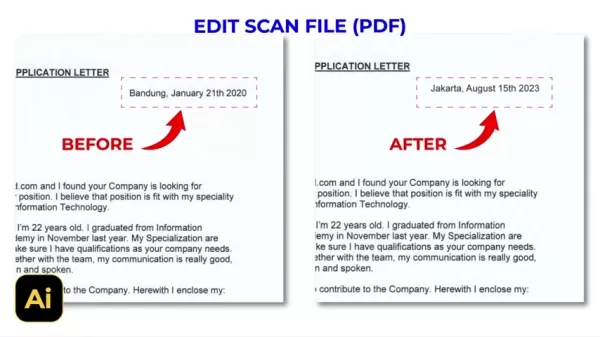
सबसे पहले, अपने कंप्यूटर पर स्कैन किए गए पीडीएफ का पता लगाएं। राइट-क्लिक करें और "ओपन विथ," चुनें, फिर एडोब इलस्ट्रेटर का चयन करें। यह पीडीएफ को इलस्ट्रेटर में आयात करता है, जो संपादन के लिए तैयार है। सुनिश्चित करें कि आपके पास इस कदम के साथ आगे बढ़ने के लिए इलस्ट्रेटर स्थापित है। इलस्ट्रेटर में पीडीएफ को खोलना महत्वपूर्ण है क्योंकि यह संशोधन के लिए दस्तावेज़ तैयार करता है, जिससे आगे कदम आसान हो जाते हैं।
चरण 2: दस्तावेज़ का चयन करें और लॉक करें
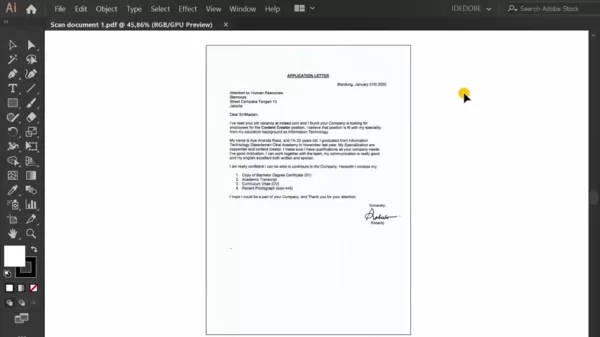
एक बार पीडीएफ खुला होने के बाद, पूरे दस्तावेज़ का चयन करें। "ऑब्जेक्ट" मेनू पर जाएं, "लॉक," फिर "चयन" चुनें। यह पृष्ठभूमि को बंद कर देता है, जब आप संपादित करते समय आकस्मिक परिवर्तनों को रोकते हैं। मूल स्कैन की अखंडता को बनाए रखने के लिए दस्तावेज़ की पृष्ठभूमि को लॉक करना महत्वपूर्ण है। यह सुनिश्चित करता है कि आप समग्र लेआउट को बाधित किए बिना विशिष्ट क्षेत्रों पर ध्यान केंद्रित करें, जिससे आपका संपादन अधिक सटीक और कुशल हो।
चरण 3: नया पाठ जोड़ना
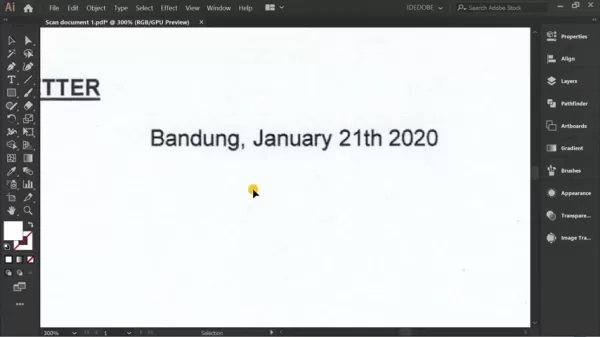
नया पाठ जोड़ने के लिए, टूलबार से "टाइप टूल" (टी) चुनें। उस पर क्लिक करें जहां आप पाठ सम्मिलित करना चाहते हैं और टाइपिंग शुरू करना चाहते हैं। मौजूदा दस्तावेज़ से मेल खाने के लिए "गुण" पैनल में फ़ॉन्ट, आकार और रंग को समायोजित करें। नया पाठ जोड़ना आपको स्कैन किए गए दस्तावेज़ में अपडेट या सही जानकारी देता है। टाइप टूल का लचीलापन आपको कहीं भी पाठ डालने की अनुमति देता है, यह सुनिश्चित करता है कि यह एक सामंजस्यपूर्ण रूप से मूल सामग्री के साथ मूल रूप से मिश्रण करता है।
चरण 4: मौजूदा पाठ को कवर करें
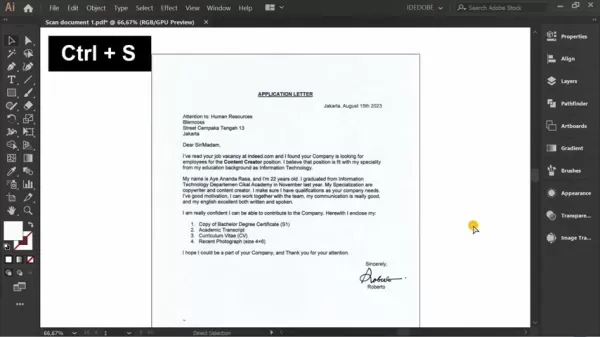
उस पाठ पर एक आयत खींचने के लिए "आयत उपकरण" (एम) का उपयोग करें जिसे आप हटाना चाहते हैं। रंग से मिलान करने के लिए "आईड्रॉपर टूल" (i) के साथ सफेद स्थान का चयन करें। "ऑब्जेक्ट" मेनू पर जाएं, "व्यवस्थित करें" चुनें, फिर "सामने लाएं।" यह एक सफेद बॉक्स के साथ पाठ को कवर करता है, प्रभावी रूप से इसे छिपाता है। पुरानी या गलत जानकारी को सही करते समय मौजूदा पाठ को कवर करना आवश्यक है। यह विधि आपको दस्तावेज़ के मूल लेआउट और प्रारूप को बनाए रखते हुए नए पाठ या संशोधनों के लिए क्षेत्र तैयार करने की अनुमति देती है।
चरण 5: यथार्थवादी सम्मिश्रण के लिए पाठ को फिर से बनाना
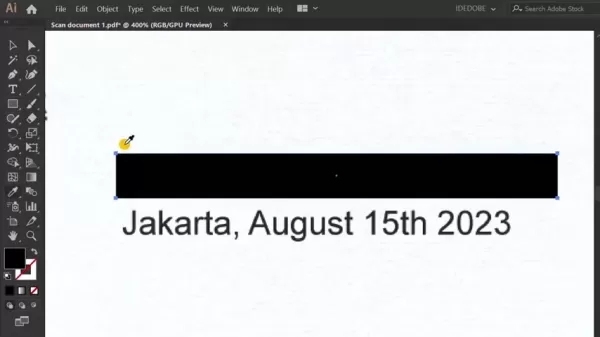
जोड़ा पाठ का चयन करें, फिर "ऑब्जेक्ट"> "Rasterize पर जाएं।" Rasterize सेटिंग्स में "पारदर्शी" पृष्ठभूमि चुनें और रिज़ॉल्यूशन सेट करें। अधिक प्राकृतिक रूप के लिए अपारदर्शिता को थोड़ा कम करें। पाठ को रेस्टाइज़ करने से इसे स्कैन किए गए दस्तावेज़ के साथ एक छवि में परिवर्तित करके मूल रूप से मिश्रण करने में मदद मिलती है। रिज़ॉल्यूशन और अपारदर्शिता को समायोजित करने से यह सुनिश्चित होता है कि पाठ मूल स्कैन की तरह दिखता है, खासकर अगर यह फीका या बनावट है।
चरण 6: संपादित पीडीएफ को सहेजना
जब आप अपने संपादन से खुश होते हैं, तो सहेजने के लिए "CTRL + S" दबाएं। यह आपके सभी परिवर्तनों को संरक्षित करता है, यह सुनिश्चित करता है कि अद्यतन जानकारी बरकरार रखी जाए। डेटा हानि से बचने के लिए संपादित संस्करण को सहेजने से पहले मूल फ़ाइल का बैकअप लेना बुद्धिमानी है। संपादित पीडीएफ को सहेजने से प्रक्रिया पूरी हो जाती है, जिससे अद्यतन दस्तावेज़ उपयोग के लिए तैयार हो जाता है। सटीकता सुनिश्चित करने के लिए बचत से पहले हमेशा सभी परिवर्तनों को सत्यापित करें।
एडोब इलस्ट्रेटर प्राइसिंग प्लान
सदस्यता विकल्पों को समझना
एडोब इलस्ट्रेटर एक सदस्यता मॉडल पर संचालित होता है, जो विभिन्न आवश्यकताओं और बजटों के अनुरूप विभिन्न योजनाओं की पेशकश करता है। 2025 तक, प्राथमिक विकल्पों में शामिल हैं:
- व्यक्तिगत योजना: एकल उपयोगकर्ताओं के लिए एकदम सही, इलस्ट्रेटर और अन्य एडोब क्रिएटिव क्लाउड ऐप्स तक पहुंच प्रदान करना। इसकी लागत लगभग $ 20.99 प्रति माह (सालाना बिल) या $ 31.49 प्रति माह (बिल्ड मासिक) है।
- बिजनेस प्लान: सहयोग उपकरण और उन्नत समर्थन जैसी अतिरिक्त सुविधाओं के साथ टीमों और व्यवसायों के लिए सिलवाया गया। लागत $ 35.99 प्रति माह प्रति लाइसेंस (सालाना बिल) से शुरू होती है।
- छात्र और शिक्षक योजना: छात्रों और शिक्षकों के लिए उपलब्ध $ 19.99 प्रति माह (प्रतिवर्ष बिल) की रियायती दर पर उपलब्ध है।
कीमतें बदल सकती हैं, इसलिए नवीनतम जानकारी के लिए एडोब की वेबसाइट देखें। एडोब अक्सर प्रचार और छूट चलाता है, विशेष रूप से नए ग्राहकों के लिए या विशेष कार्यक्रमों के दौरान। सभी विकल्पों की खोज करने से आपको अपनी आवश्यकताओं और बजट के लिए सबसे उपयुक्त खोजने में मदद मिलती है। एक इलस्ट्रेटर सब्सक्रिप्शन शक्तिशाली संपादन और डिजाइन टूल को अनलॉक करता है, जिससे यह पेशेवरों और उत्साही लोगों के लिए एक मूल्यवान निवेश है।
Adobe Illustrator: SCANNED PDFS के संपादन के लिए पेशेवरों और विपक्ष
पेशेवरों
- सटीक संपादन: सटीक संशोधनों के लिए प्रत्येक पीडीएफ तत्व पर विस्तृत नियंत्रण प्रदान करता है।
- वेक्टर-आधारित: सुनिश्चित करता है कि संपादन किसी भी ज़ूम स्तर पर तेज और स्पष्ट रहे।
- लेयरिंग: मूल लेआउट को बाधित किए बिना जटिल संपादन को व्यवस्थित करने में मदद करता है।
- फ़ॉन्ट मिलान: यदि मूल अनुपलब्ध है तो समान फोंट का सुझाव दे सकता है।
- छवि अनुरेखण: रेखापुंज छवियों को स्केलेबल वेक्टर ग्राफिक्स में परिवर्तित करता है।
दोष
- जटिलता: ग्राफिक डिज़ाइन सॉफ्टवेयर के लिए नए उपयोगकर्ताओं के लिए चुनौतीपूर्ण हो सकता है।
- लागत: सदस्यता-आधारित, जो कुछ के लिए एक बाधा हो सकती है।
- एक समर्पित पीडीएफ संपादक नहीं: एडोब एक्रोबैट जैसे समर्पित पीडीएफ संपादकों में पाए जाने वाले कुछ सुविधाओं की कमी है।
- सरल संपादन के लिए ओवरकिल: मामूली पाठ परिवर्तनों के लिए बहुत अधिक हो सकता है।
पीडीएफ संपादन के लिए एडोब इलस्ट्रेटर की प्रमुख विशेषताएं
इलस्ट्रेटर की संपादन क्षमताओं की खोज
एडोब इलस्ट्रेटर में कई विशेषताएं हैं जो इसे स्कैन किए गए पीडीएफ के संपादन के लिए एक पावरहाउस बनाते हैं:
- प्रत्यक्ष पाठ संपादन: आसानी से त्रुटियों को ठीक करें या पीडीएफ के भीतर जानकारी को अपडेट करें।
- ऑब्जेक्ट हेरफेर: दस्तावेज़ की उपस्थिति को समायोजित करने के लिए छवियों, आकृतियों और लाइनों पर सटीक नियंत्रण।
- लेयरिंग: आसान समायोजन के लिए अलग -अलग परतों पर संपादन व्यवस्थित करें।
- फ़ॉन्ट मिलान: निरंतरता बनाए रखने के लिए समान फोंट का सुझाव देता है।
- छवि अनुरेखण: बेहतर गुणवत्ता के लिए स्केलेबल वेक्टर ग्राफिक्स में रेखापुंज छवियों को परिवर्तित करता है।
- Rastarization: स्कैन किए गए दस्तावेज़ के साथ सहज सम्मिश्रण के लिए छवियों में पाठ को परिवर्तित करता है।
- पारदर्शिता: एक प्राकृतिक और यथार्थवादी रूप के लिए वस्तु पारदर्शिता को समायोजित करता है।
इलस्ट्रेटर के उन्नत डिज़ाइन टूल्स के साथ संयुक्त ये विशेषताएं, इसे स्कैन किए गए पीडीएफ में विस्तृत परिवर्तनों के लिए एक उत्कृष्ट विकल्प बनाते हैं, उच्च गुणवत्ता वाले परिणाम सुनिश्चित करते हैं।
स्कैन किए गए पीडीएफ के संपादन के लिए सामान्य उपयोग के मामले
वास्तविक दुनिया अनुप्रयोग
एडोब इलस्ट्रेटर के साथ स्कैन किए गए पीडीएफ का संपादन विभिन्न क्षेत्रों में व्यावहारिक अनुप्रयोग हैं:
- आवेदन पत्र अद्यतन करना: दिनांक, पते या व्यक्तिगत जानकारी को सही करना।
- कानूनी दस्तावेजों को संशोधित करना: अनुबंध या समझौतों में मामूली संशोधन करना।
- संग्रहीत रिकॉर्ड में त्रुटियों को ठीक करना: सटीकता के लिए टाइपोस या अशुद्धि को ठीक करना।
- पुरानी जानकारी को अद्यतन करना: पुरानी संपर्क विवरण या मूल्य निर्धारण की जगह।
- छवि गुणवत्ता को बढ़ाना: लोगो या चित्र की स्पष्टता में सुधार।
- क्षतिग्रस्त दस्तावेजों को पुनर्स्थापित करना: बेहतर सुगमता के लिए आंशिक रूप से क्षतिग्रस्त या फीके दस्तावेजों का पुनर्निर्माण करना।
स्कैन किए गए पीडीएफ को संपादित करने के लिए इलस्ट्रेटर का उपयोग करना समय और संसाधनों को बचाता है, दस्तावेज़ सटीकता में सुधार करता है, और उनकी उपस्थिति को बढ़ाता है। चाहे आप एक व्यावसायिक पेशेवर, कानूनी विशेषज्ञ, या व्यक्तिगत उपयोगकर्ता हों, पीडीएफ संपादन में महारत हासिल करना एक मूल्यवान कौशल हो सकता है।
अक्सर पूछे जाने वाले प्रश्नों
क्या एडोब इलस्ट्रेटर स्कैन किए गए पीडीएफ को संपादित करने के लिए सबसे अच्छा उपकरण है?
एडोब इलस्ट्रेटर स्कैन किए गए पीडीएफ को संपादित करने के लिए शक्तिशाली है, विशेष रूप से तत्वों पर सटीक नियंत्रण के लिए। हालांकि, यह सरल संपादन के लिए या उन नए से ग्राफिक डिजाइन के लिए आदर्श नहीं हो सकता है। ऐसे मामलों में, एडोब एक्रोबैट जैसे एक समर्पित पीडीएफ संपादक अधिक उपयुक्त हो सकते हैं। सही उपकरण चुनते समय अपनी आवश्यकताओं और कौशल स्तर पर विचार करें।
क्या मैं एडोब इलस्ट्रेटर में सभी प्रकार के स्कैन किए गए पीडीएफ को संपादित कर सकता हूं?
इलस्ट्रेटर अधिकांश स्कैन किए गए पीडीएफ को संभाल सकता है, लेकिन जटिल लेआउट या एम्बेडेड फोंट के साथ जटिल दस्तावेज चुनौतीपूर्ण हो सकते हैं। एक बड़ी परियोजना शुरू करने से पहले एक नमूने का परीक्षण करना बुद्धिमानी है। यदि मुद्दे उत्पन्न होते हैं, तो इलस्ट्रेटर में आयात करने से पहले पीडीएफ को एक संपादन योग्य प्रारूप में बदलने के लिए ओसीआर सॉफ्टवेयर का उपयोग करने पर विचार करें।
यदि मैं उन्हें स्थापित नहीं करता हूं तो मैं स्कैन किए गए पीडीएफ में फोंट का मिलान कैसे कर सकता हूं?
इलस्ट्रेटर की फ़ॉन्ट मिलान सुविधा आपके सिस्टम पर उपलब्ध समान फोंट का सुझाव दे सकती है। वैकल्पिक रूप से, आप पाठ को रूपरेखा में बदल सकते हैं, मूल फोंट की आवश्यकता को समाप्त कर सकते हैं लेकिन पाठ को अप्राप्य बना सकते हैं। उस विधि को चुनें जो आपकी आवश्यकताओं को सबसे उपयुक्त करता है, यह देखते हुए कि क्या आपको पाठ को संपादन योग्य रखने की आवश्यकता है।
क्या एडोब इलस्ट्रेटर का उपयोग करके स्कैन किए गए पीडीएफ में छवियों की गुणवत्ता में सुधार करना संभव है?
जबकि मुख्य रूप से एक छवि संपादन उपकरण नहीं है, इलस्ट्रेटर में छवि गुणवत्ता को बढ़ाने के लिए बुनियादी विशेषताएं हैं। स्पष्टता के लिए चमक और कंट्रास्ट समायोजन का उपयोग करें, और रेखापुंज छवियों को छवि ट्रेसिंग के साथ वेक्टर ग्राफिक्स में परिवर्तित करें। अधिक उन्नत कार्यों के लिए, Adobe Photoshop जैसे समर्पित छवि संपादन सॉफ़्टवेयर पर विचार करें।
एडोब इलस्ट्रेटर में संपादित स्कैन किए गए पीडीएफ को बचाने के लिए सबसे अच्छी प्रथाएं क्या हैं?
संपादित किए गए पीडीएफ को सहेजते समय, संगतता और गुणवत्ता के लिए सही फ़ाइल प्रारूप और सेटिंग्स चुनें। प्रिंट उत्पादन के लिए पीडीएफ/एक्स फ़ाइल के रूप में सहेजने पर विचार करें, यह सुनिश्चित करना कि दस्तावेज़ उपकरणों में समान दिखता है। मुद्दों से बचने के लिए सभी फोंट और छवियों को एम्बेड करें। सभी संपादन और समग्र लेआउट को सत्यापित करने के लिए बचत से पहले दस्तावेज़ की सावधानीपूर्वक समीक्षा करें।
 सेगवे का सबसे शक्तिशाली रोबोट घास काटने की मशीन सभी आकारों के यार्ड के लिए तैयार है
रोबोट घास काटने की मशीन उद्योग एक स्प्रिंग लॉन की तुलना में तेजी से अंकुरित हो रहा है, और सेगवे ने एक नए दावेदार: द नेविमो एक्स 3 सीरीज़ को रोल आउट किया है। आवासीय और वाणिज्यिक दोनों उपयोग के लिए डिज़ाइन किया गया, यह श्रृंखला लॉन की देखभाल के बारे में कैसे सोचती है, इसमें क्रांति लाने का वादा करती है। 2.5 एकड़ तक संभालने की क्षमता के साथ, टी
सेगवे का सबसे शक्तिशाली रोबोट घास काटने की मशीन सभी आकारों के यार्ड के लिए तैयार है
रोबोट घास काटने की मशीन उद्योग एक स्प्रिंग लॉन की तुलना में तेजी से अंकुरित हो रहा है, और सेगवे ने एक नए दावेदार: द नेविमो एक्स 3 सीरीज़ को रोल आउट किया है। आवासीय और वाणिज्यिक दोनों उपयोग के लिए डिज़ाइन किया गया, यह श्रृंखला लॉन की देखभाल के बारे में कैसे सोचती है, इसमें क्रांति लाने का वादा करती है। 2.5 एकड़ तक संभालने की क्षमता के साथ, टी
 ट्रम्प की एआई इन्फ्रास्ट्रक्चर प्रोजेक्ट: ए $ 500bn निवेश विश्लेषण
यदि आप आर्टिफिशियल इंटेलिजेंस की दुनिया पर नज़र रख रहे हैं, तो आपने एक गेम-चेंजिंग घोषणा के बारे में सुना होगा: पूर्व अमेरिकी राष्ट्रपति डोनाल्ड ट्रम्प द्वारा संचालित एक कोलोसल एआई इन्फ्रास्ट्रक्चर प्रोजेक्ट। डब 'स्टारगेट', यह पहल बढ़ाने में $ 500 बिलियन का पंप करने के लिए तैयार है
ट्रम्प की एआई इन्फ्रास्ट्रक्चर प्रोजेक्ट: ए $ 500bn निवेश विश्लेषण
यदि आप आर्टिफिशियल इंटेलिजेंस की दुनिया पर नज़र रख रहे हैं, तो आपने एक गेम-चेंजिंग घोषणा के बारे में सुना होगा: पूर्व अमेरिकी राष्ट्रपति डोनाल्ड ट्रम्प द्वारा संचालित एक कोलोसल एआई इन्फ्रास्ट्रक्चर प्रोजेक्ट। डब 'स्टारगेट', यह पहल बढ़ाने में $ 500 बिलियन का पंप करने के लिए तैयार है
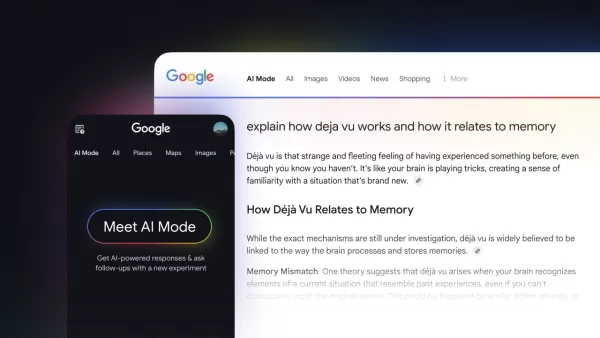 Google खोज जटिल, बहु-भाग वाले क्वेरी के लिए 'AI मोड' का परिचय देती है
Google ने प्रतिद्वंद्वी perplexity ai और chatgptgoogle की खोज में "AI मोड" का अनावरण किया, अपने खोज इंजन में एक प्रयोगात्मक "AI मोड" सुविधा के लॉन्च के साथ AI क्षेत्र में अपने गेम को आगे बढ़ा रहा है। Perplexity AI और Openai की Chatgpt खोज की पसंद को लेने के उद्देश्य से, इस नए मोड की घोषणा WED पर की गई थी
Google खोज जटिल, बहु-भाग वाले क्वेरी के लिए 'AI मोड' का परिचय देती है
Google ने प्रतिद्वंद्वी perplexity ai और chatgptgoogle की खोज में "AI मोड" का अनावरण किया, अपने खोज इंजन में एक प्रयोगात्मक "AI मोड" सुविधा के लॉन्च के साथ AI क्षेत्र में अपने गेम को आगे बढ़ा रहा है। Perplexity AI और Openai की Chatgpt खोज की पसंद को लेने के उद्देश्य से, इस नए मोड की घोषणा WED पर की गई थी
































